Ngoài ra, nếu bạn vô tình đăng nhập tài khoản Gmail trên một thiết bị Android thì hãy tham khảo
Cách đăng xuất mail trên iPhone với các bước đơn giản
Bước 1: Các bạn vào mục Cài đặt (Settings) trên thiết bị của mình, sau đó kéo và tìm mục Mail (hoặc Mail, Contacts, Calendars) và chọn tiếp vào Tài khoản (Account).
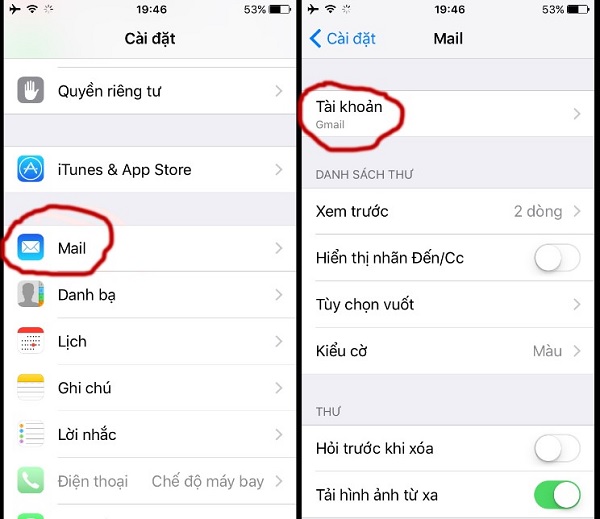
Bước 2: Các bạn chọn vào Gmail (hoặc Google Mail), kiểm tra thông tin tài khoản rồi chọn Xóa tài khoản – Delete Account. Với cách đăng xuất mail trên iPhone này bạn có thể xóa hoàn toàn dữ liệu mail trên chiếc iPhone của mình
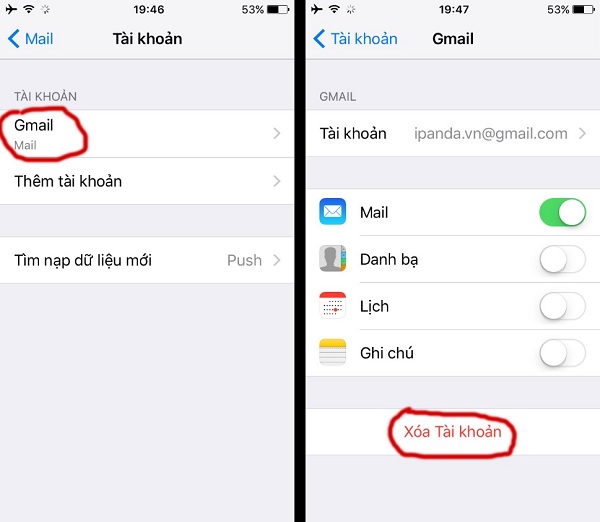
Lưu ý:
Ở bước này, nhiều người sẽ lựa chọn phương án tạm thời vô hiệu hóa Mail bằng cách gạt nút tròn sang phía bên trái để “tắt” đi. Nhưng thực tế cách này không an toàn vì người khác chỉ cần “enable” nó trở lại là có thể truy cập vào hòm thư của bạn một cách dễ dàng. Vậy, tốt nhất nên chọn cách thoát hẳn – Xóa tài khoản để yên tâm.
Sẽ có một thông báo xác nhận nhỏ: chọn Xóa khỏi iPhone của tôi (Delete from my iPhone) để hoàn tất.
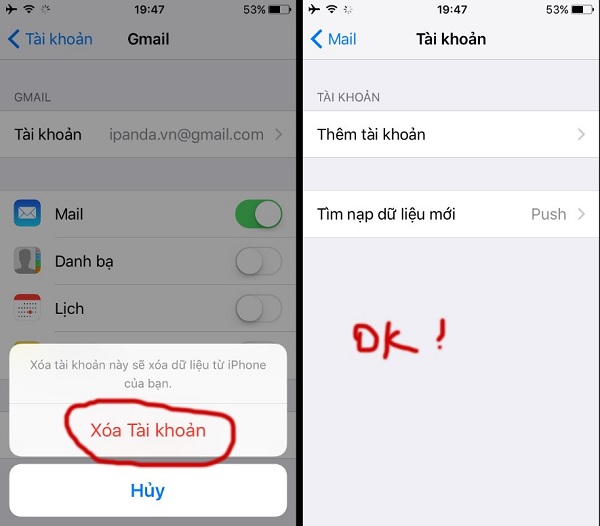
Thoát ra ngoài và kiểm tra lại mục Tài khoản (Account), nếu không thấy tài khoản mail tồn tại, nghĩa là cách đăng xuất mail trên iPhone đã thành công!
Vậy là bạn đã biết cách đăng xuất mail trên iPhone, nếu bạn bè hay người khác gặp vấn đề giống như bạn, hãy hướng dẫn họ cách đăng xuất mail trên iPhone như trên nhé!
Ngoài hướng dẫn về cách đăng xuất Mail trên iPhone được chia sẻ trên. Là một cao thủ văn phòng, bạn không thể bỏ qua những kiến thức chia sẻ sau:
Nhằm hỗ trợ người dùng có thể thoải mái hơn trong việc sử dụng mail, dưới đây là hướng dẫn bạngiúp bạn dễ dàng thực hiện. Ngoài ra, nếu bạn vô tình đăng nhập tài khoản Gmail trên một thiết bị Android thì hãy tham khảo cách đăng xuất tài khoản Gmail trên Android cực nhanh.Các bạn vào mục Cài đặt (Settings) trên thiết bị của mình, sau đó kéo và tìm mục Mail (hoặc Mail, Contacts, Calendars) và chọn tiếp vào Tài khoản (Account). Truy cập mục Settings (Cài đặt)->Chọn Mail ở phía dưới.Các bạn chọn vào Gmail (hoặc Google Mail), kiểm tra thông tin tài khoản rồi chọn Xóa tài khoản – Delete Account. Vớinày bạn có thể xóa hoàn toàn dữ liệu mail trên chiếc iPhone của mình Bạn chọn xóa tài khoản để đăng xuất mail trên iphoneỞ bước này, nhiều người sẽ lựa chọn phương án tạm thời vô hiệu hóa Mail bằng cách gạt nút tròn sang phía bên trái để “tắt” đi. Nhưng thực tế cách này không an toàn vì người khác chỉ cần “enable” nó trở lại là có thể truy cập vào hòm thư của bạn một cách dễ dàng. Vậy, tốt nhất nên chọn cách thoát hẳn – Xóa tài khoản để yên tâm. Sẽ có một thông báo xác nhận nhỏ: chọn(Delete from my iPhone) để hoàn tất. Nếu không thấy tài khoản mail tồn tại, nghĩa là cách đăng xuất mail trên iPhone đã thành công Thoát ra ngoài và kiểm tra lại mục(Account), nếu không thấy tài khoản mail tồn tại, nghĩa là cách đăng xuất mail trên iPhone đã thành công! Vậy là bạn đã biết, nếu bạn bè hay người khác gặp vấn đề giống như bạn, hãy hướng dẫn họ cách đăng xuất mail trên iPhone như trên nhé! Ngoài hướng dẫn về cáchđược chia sẻ trên. Là một cao thủ văn phòng, bạn không thể bỏ qua những kiến thức chia sẻ sau:


